La nouvelle gestion des droits d'accès dans MédiClick
Le tableau permettant d'attribuer des droits d'accès aux utilisateurs MédiClick a été revu :
![[Important]](important.png) | |
Attention, ce tableau de gestion des droits d'accès est accessible uniquement par un utilisateur administrateur. |
Cliquez sur ![]() pour accéder aux préférences générales de MédiClick :
pour accéder aux préférences générales de MédiClick :
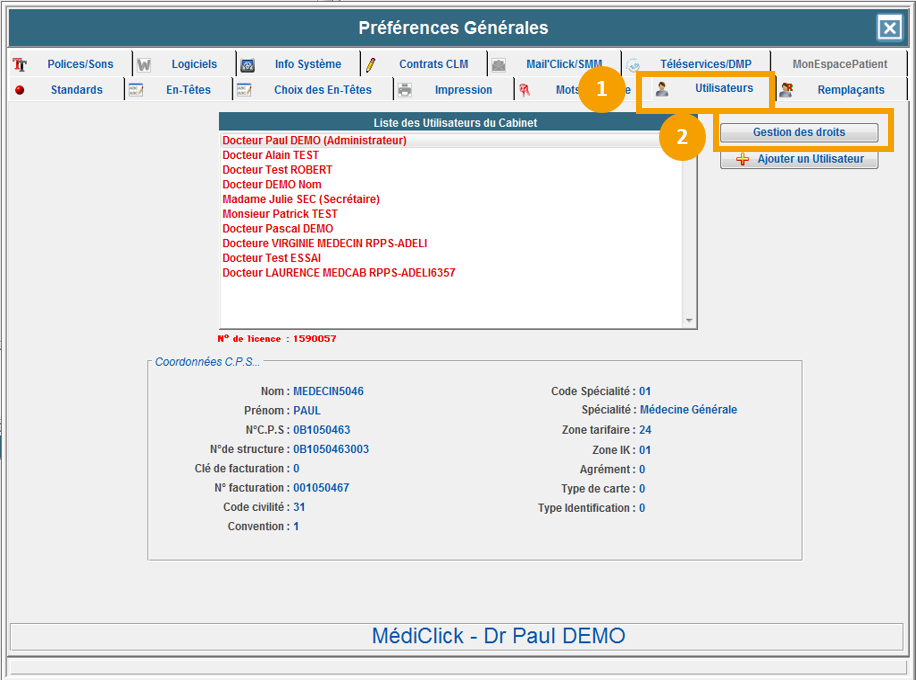
- Positionnez-vous sur l'onglet Utilisateurs.
En tant qu'administrateur, accédez au bouton
 et cliquez dessus pour accéder à la gestion des droits des utilisateurs :
et cliquez dessus pour accéder à la gestion des droits des utilisateurs :
- Sélectionnez par un clic, l'utilisateur pour lequel vous souhaitez modifier, ajouter ou supprimer des droits d'accès dans MédiClick.
Devant la liste de chaque droit d'accès apparaît l'icône
 ou
ou  , cliquez dessus pour :
, cliquez dessus pour : : Ouvrir le droit d'accès à l'utilisateur.
: Ouvrir le droit d'accès à l'utilisateur. : Fermer le droit d'accès à l'utilisateur.
: Fermer le droit d'accès à l'utilisateur.
- Pour valider l'attribution ou non des droits d'accès à l'utilisateur, cliquez sur
 .
.
Par défaut, les droits selon le profil de l’utilisateur sont les suivants :
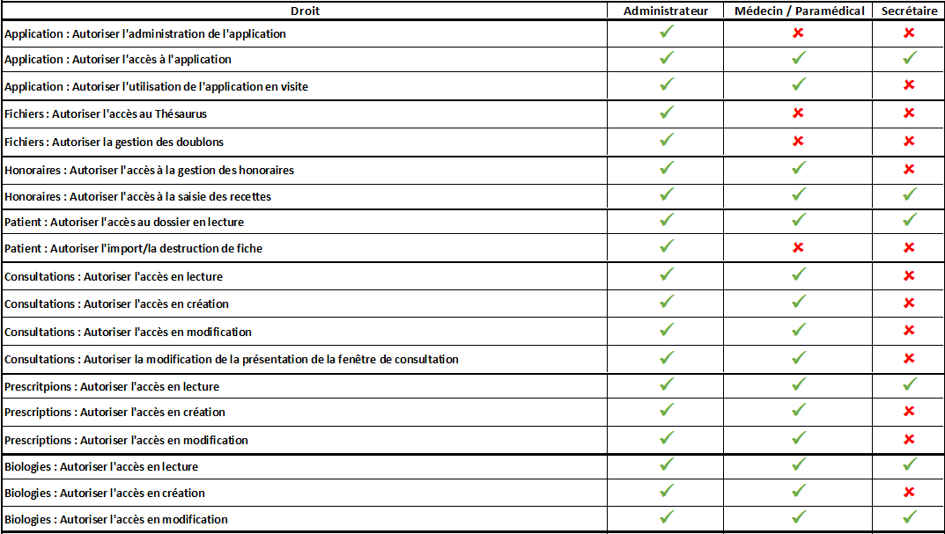
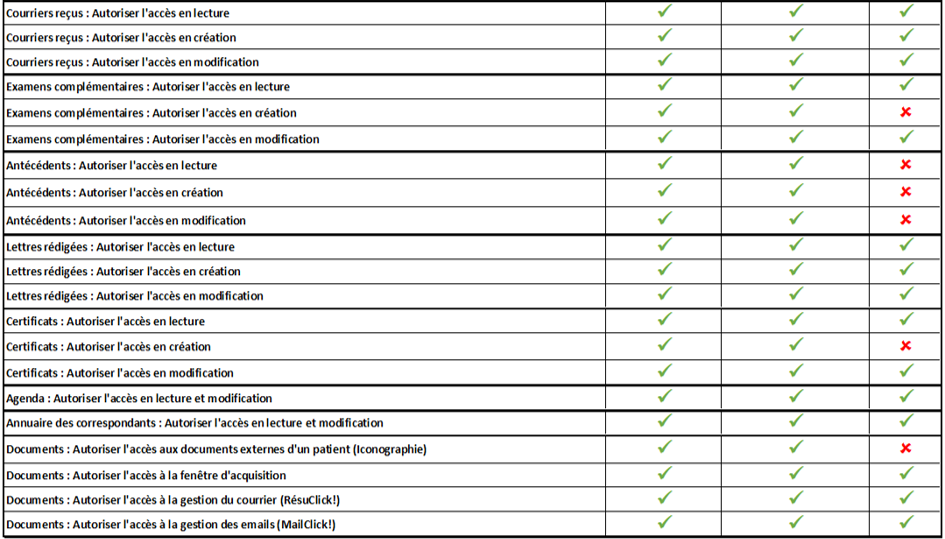
![[Important]](important.png) | |
Les trois premiers droits sont importants car ils concernent l'application MédiClick :
|





